win11键盘悬浮窗窗 win11输入法悬浮窗隐藏方法
更新时间:2024-12-31 11:57:42作者:xtang
在使用Windows 11操作系统时,许多用户可能会发现键盘悬浮窗和输入法悬浮窗在日常操作中显得有些烦扰,这些悬浮窗虽然为输入提供了便利,但在某些情况下,它们会影响工作效率或占用屏幕空间。幸运的是Windows 11提供了简单的设置方法,帮助用户隐藏这些悬浮窗,从而提升使用体验。本文将详细介绍如何快速有效地隐藏Win11的键盘悬浮窗和输入法悬浮窗,助你轻松摆脱干扰,让你的操作更加流畅。
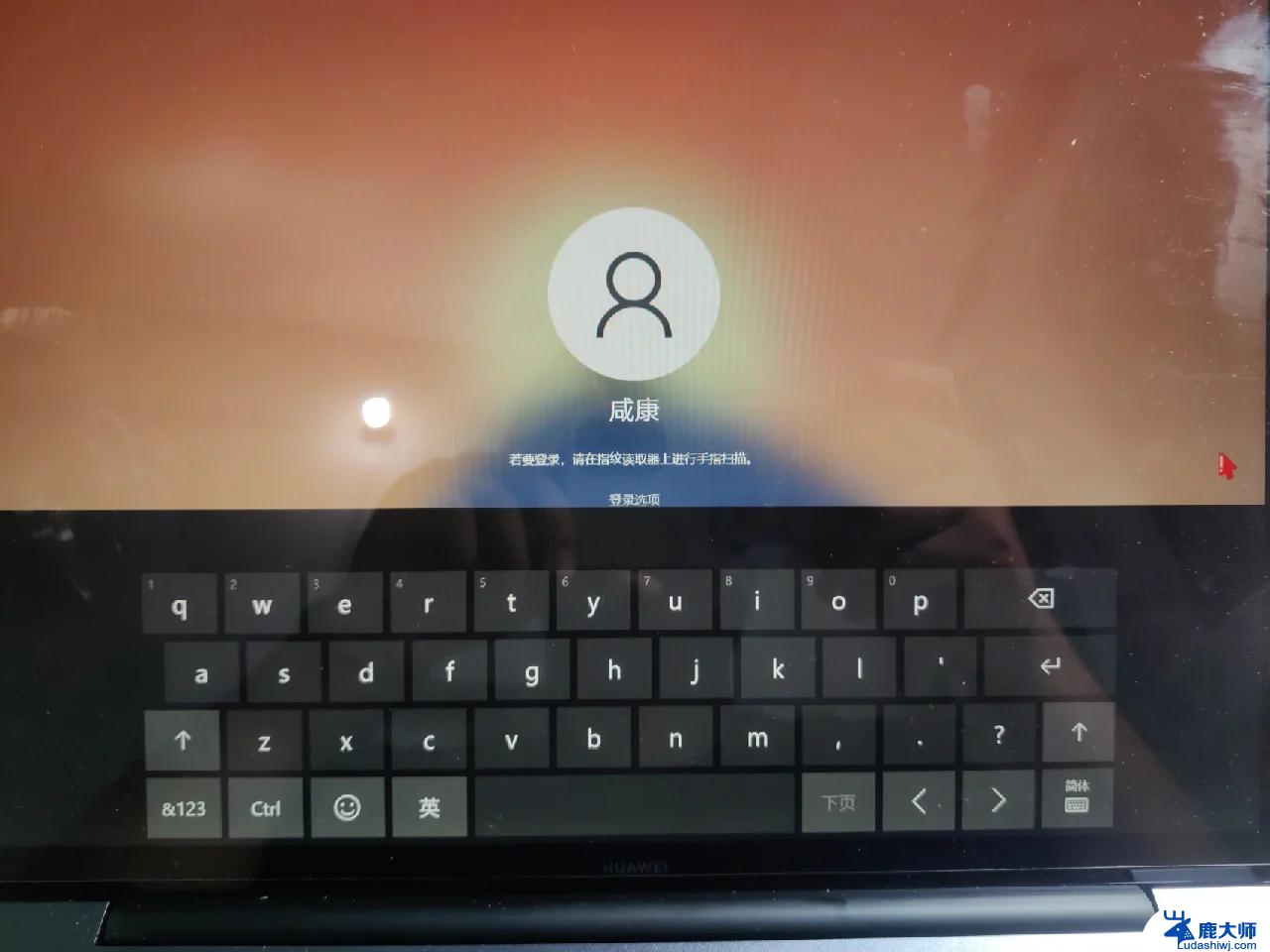
1、打开电脑的 设置 键,然后选择 “时间和语言“ ,进入之后再点击 ”输入“
2、在 “高级键盘设置” 里找到 “切换输入法” ,然后把“桌面语言栏”前的 勾 点上 ,再进入 “语言栏选项”
3、打开后,我们点击这里的 “隐藏“ 就可以把语言悬浮窗给 关掉 了。
以上就是win11键盘悬浮窗窗的全部内容,碰到同样情况的朋友们赶紧参照小编的方法来处理吧,希望能够对大家有所帮助。
win11键盘悬浮窗窗 win11输入法悬浮窗隐藏方法相关教程
- win11电量显示软件 桌面悬浮 悬浮时钟 App 如何优化 CPU 使用
- win11弹窗无法关掉 win11弹窗无法关闭的解决方法
- win11收到消息突然弹窗 Win11软件打开就有弹窗怎么关闭
- win11设置输入法键盘 win11输入法设置步骤
- win11使用tab+alt无法切换 win11 alt tab切换不了窗口怎么解决
- 如何关闭电脑弹窗广告win11 windows11广告弹窗关闭教程
- win11开启自由书写手写笔服务 笔记本清墨手写悬浮按钮开启教程
- win11怎么隐藏游戏 steam隐藏游戏的方法
- win11输入法字不见了 win11输入文字无故消失的解决方法
- 如何解决游戏输入法问题win11 Win11输入法游戏冲突解决方法
- win11怎么看硬盘信息 电脑硬盘具体位置
- win11删除登录账户密码 Windows11删除账户密码步骤
- 锁屏壁纸怎么设置win11 Windows11锁屏壁纸设置步骤
- 关闭win11f12快捷键 笔记本功能键怎么禁用
- win11如何设置星期日为一周开始 记事本日记设置星期日为一周的开始日期
- win11笔记本退出账户登录 win11如何退出Windows账户
win11系统教程推荐
- 1 windows11怎么设密码 Win11电脑怎么添加开机密码
- 2 win11新固态硬盘设置 加固态硬盘后如何进行密码保护设置
- 3 win11开机登录前切换账户 Win11系统如何切换用户快捷键
- 4 win11设置巴西的时区 Win11怎么设置时区
- 5 win11如何添加打印机到电脑 电脑如何连接打印机
- 6 diskgenius在win11闪退问 Win11照片程序闪退怎么办
- 7 win11升级后登录微软账号显示出错 Win11系统登录Microsoft账户失败怎么办
- 8 win11发现共享文件夹 Win11 24H2共享文档NAS无法进入怎么解决
- 9 win11defender点击找不到 Win11 24H2家庭版升级专业版后无法使用Defender for Endpoint怎么办
- 10 win11右键菜单怎么直接更多选择 Win11右键菜单默认显示更多选项如何设置